
Next Tutorials ▪ Back Tutorials
Silver Bells


| Du brauchst |
|
1 Tube deiner Wahl  Filter: Filters Unlimited 2.0 Paper Texture AFS Import Eye Candy5 Nature Graphics Plus Mehdi MuRa`s Meister |
| punkt 1 |
|
Öffne deine Tube, stelle deine Vordergrundfarbe auf #ecf0f0 und die Hintergrundfarbe auf #979ba2 Aktiviere dein Verlaufswerkzeug, stelle die Art auf Radialverlauf und stelle ihn dann so ein  |
| punkt 2 |
|
Öffne dir ein neues Blatt von 900 x 600 px, ziehe den Verlauf nun von der Mitte her nach oben links auf, Filter - Graphics Plus - Cross Shadow  |
| punkt 3 |
|
Filter - Filters Unlimited 2.0 - Paper Texture - Canvas Fine  |
| punkt 4 |
|
Öffne dir nun Leny_winter68a und ziehe es auf dein Blatt drücke nun Strg+T, passe es nun so an das die Transformationslinien an allen Rändern liegen, bestätige dann Ebene - Auf Hintergrundebene reduzieren, Bild - Bildgröße  Bild - Arbeitsfläche - 100 px - Vordergrund (Haken rein bei Relativ) |
| punkt 5 |
|
Nun öffne ein neue Blatt von 900 x 600 px, ziehe nochmals deinen Verlauf wie in Punkt 2 auf Filter - Graphics Plus - Cross Shadow wie in Punkt 2 anwenden Filter - Filters Unlimited 2.0 - AFS Import - ZigZagge  Filter - Scharfzeichnungsfilter - Stärker scharfzeichnen |
| punkt 6 |
|
Filter - Mehdi - Sorting Tiles  Ziehe nun dein kleines Bild mit gedrückter Umschalttaste auf dein großes Filter - Sonstige Filter - Verschiebungseffekt  fx - Schlagschatten  |
| punkt 7 |
|
Aktiviere die unterste Ebene, Ebene - Duplizieren Ebene - Anordnen - In den Vordergrund, Filter - MuRa´s Meister - Perspective Tilling 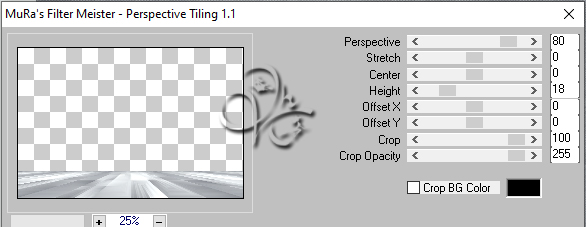 Filter - Alien Skin EyeCandy 5: Nature - Snow Drift klicke bei den Settings erst einmal auf Factory Default, danach auf  |
| punkt 8 |
|
Öffne dir nun Leny_kerst172a und ziehe das mit gedrückter Umschalttaste auf dein Bild Filter - Sonstige Filter - Verschiebungseffekt  Stelle die Füllmethode nun auf Luminanz |
| punkt 9 |
|
Ziehe deine Haupttube auf das Bild, kleiner skalieren wenn nötig und scharfzeichnen schiebe sie auf die rechte Seite, fx - Schlagschatten  |
| punkt 10 |
|
Ebene - Auf Hintergrundebene reduzieren Bild - Arbeitsfläche  Bild - Arbeitsfläche 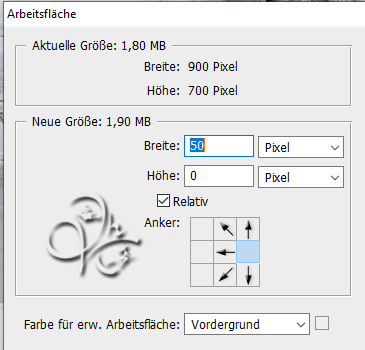 Bild - Arbeitsfläche  Bild - Arbeitsfläche - 60 px - Vordergrund |
| punkt 11 |
|
Aktiviere deinen Zauberstab und klicke damit in den Rand, Auswahl - Auswahl umkehren drücke Strg+J, wende den Schlagschatten aus Punkt 9 an Rechtsklick auf die Ebene in der Palette - In Smart Objekt konvertieren, Rechtsklick - Ebene rastern und nun diesen Schlagschatten anwenden  |
| punkt 12 |
|
Bild - Arbeitsfläche - 4 px - Hintergrund Bild - Arbeitsfläche - 20 px - Vordergrund Bild - Arbeitsfläche - 4 px - Hintergrund Öffne dir nun Leny-Deco, ziehe sie auf dein Bild und schiebe sie nach oben links fx - Schlagschatten  |
| punkt 13 |
|
Öffne dir Leny_tekst-silverbells und ziehe das auch auf dein Bild, schiebe es nach oben  |
| punkt 14 |
|
Nun öffne dir silverbell und ziehe sie mit gedrückter Umschalttaste auf dein Bild Filter - Sonstige Filter - Verschiebungseffekt  Füllmethode auf Luminanz |
| punkt 15 |
|
Ebene - Duplizieren drücke Strg+T sowie das Kettenglied, gebe 70% ein bei B: oder H: und bestätige, schiebe sie nun so  Setzte jetzt noch dein Wasserzeichen und den Copy Vermerk auf dein Bild und speichere es als .jpg oder .png ab. Fertig Ich hoffe das Tutorial hat dir gefallen |
. . :: HOME :: . .
Übersetzung & Design
by KleineHexe
The End

